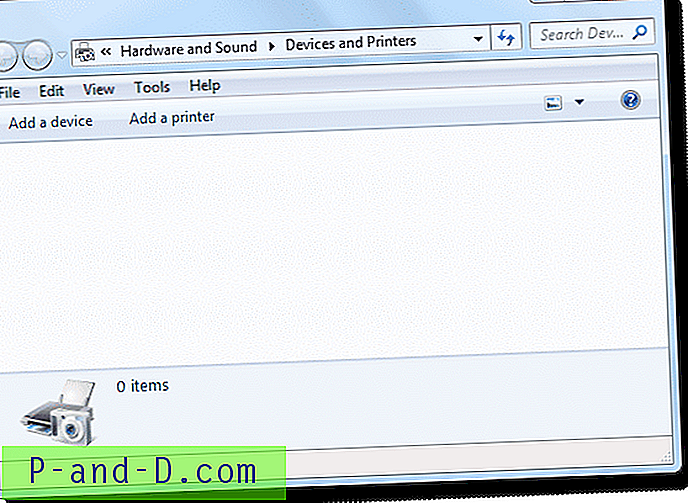Les applications du Windows Store sont automatiquement mises à jour vers la dernière version par défaut, et c'est le paramètre recommandé. Parfois, vous souhaitez désactiver la mise à jour automatique pour économiser la bande passante et le trafic, en particulier lorsque vous êtes sur une connexion lente.
De plus, si la plupart de ces applications installées ne sont pas utilisées fréquemment (à l'exception des quelques importantes), c'est une autre raison de désactiver la fonction de mise à jour automatique. Vous pouvez toujours mettre à jour manuellement toutes ou certaines applications à la demande via les paramètres du Windows Store.
Désactiver la mise à jour automatique des applications du Store
Ouvrez le Windows Store, cliquez sur l'icône de votre compte d'utilisateur en haut et cliquez sur Paramètres.

Désactivez «Mettre à jour les applications automatiquement»
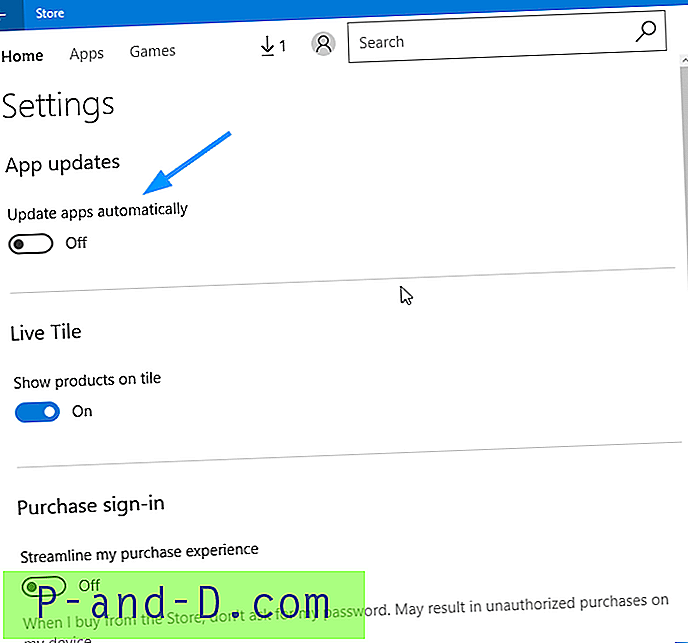
Mise à jour manuelle des applications du Windows Store
Pour mettre à jour les applications du Windows Store manuellement en cas de besoin, ouvrez le Windows Store, cliquez sur l'icône de votre compte d'utilisateur et cliquez sur «Téléchargements et mises à jour».
Cela répertorie l'activité récente du Windows Store (installation et mises à jour) pour votre compte d'utilisateur. Cliquez sur le bouton "Rechercher les mises à jour" qui affiche la liste des mises à jour disponibles en haut.
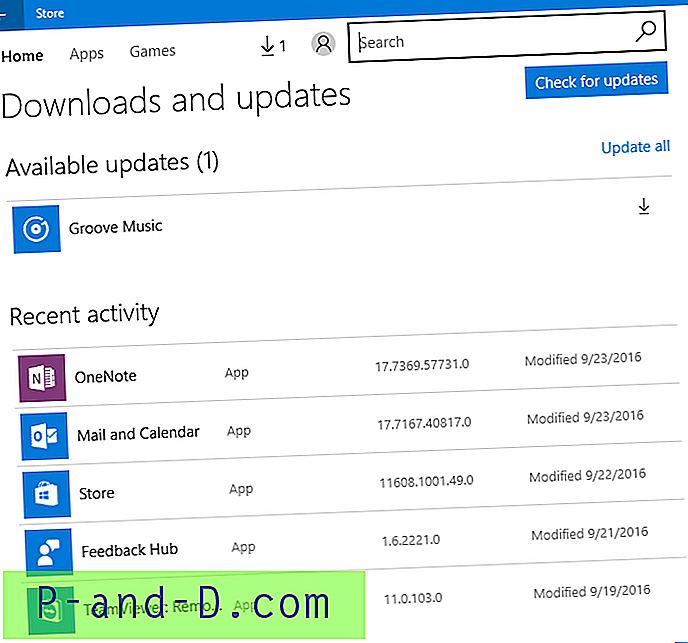
Vous pouvez soit cliquer sur «Tout mettre à jour» pour mettre à jour toutes les applications qui y sont répertoriées, soit sélectionner une application particulière dans la liste, puis cliquer sur Mettre à jour.
Par exemple, j'ai cliqué sur Groove dans la liste et cela ouvre la page produit de l'application Groove à partir de laquelle vous pouvez la mettre à jour.
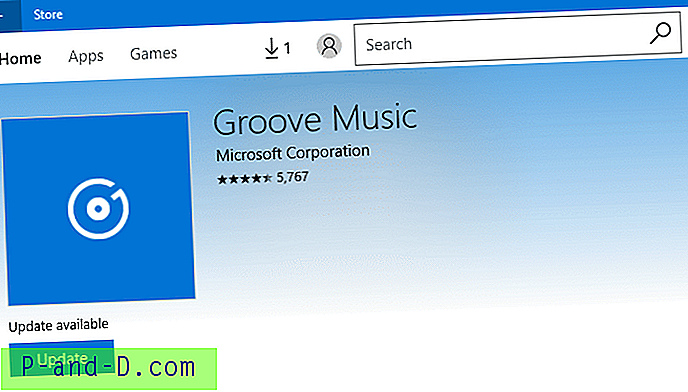
Note de l'éditeur: Bien que vous puissiez avoir des raisons de désactiver la mise à jour automatique pour les applications du Windows Store, vous devez également vous assurer que vous n'exécutez pas une version obsolète des applications présentant une vulnérabilité de sécurité.